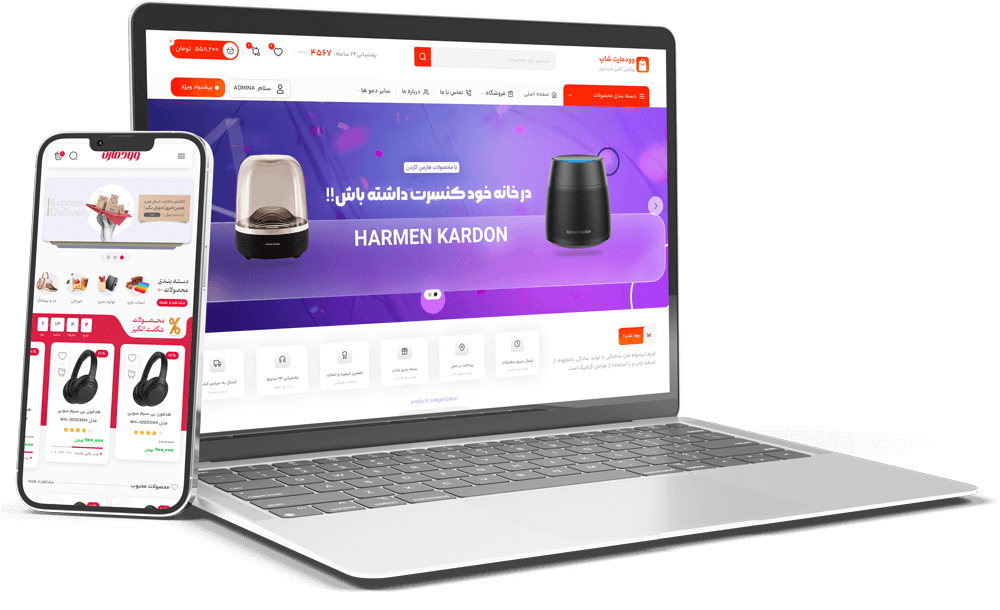غیرفعال کردن همه افزونه ها بدون ورود به wp-admin

آموزش غیرفعال کردن همه افزونه ها بدون ورود به wp-admin
هر افزونهای که شما در سایت خود نصب میکنید ممکن است با مشکلات متعددی روبهرو باشد. گاهی اوقات کدنویسی ضعیف افزونه میتواند سایت شما را مختل کند، در نتیجه ممکن است نتوانید به بخش پیشخوان وردپرس خود ورود پیدا کنید. در این صورت شما باید افزونههای سایت خود را غیرفعال کنید تا بتوانید مشکل را برطرف کنید. اگر شما نمیتوانید برای غیرفعال کردن افزونهها وارد پنل مدیریتی خود شوید نگران نباشید، زیرا روشهای دیگری نیز وجود دارد که با استفاده از آنها میتوانید اقدام به غیرفعال کردن همه افزونه ها بدون ورود به wp-admin کنید که در ادامه مطلب قصد داریم آنها را به شما عزیزان آموزش دهیم. با ما همراه باشید.
آموزش غیرفعال کردن افزونه های وردپرس بدون دسترسی به wp-admin
اغلب اوقات، توسعه دهندگان هنگام ایجاد یک افزونه یا یک قالب، از مشکلات کدنویسی آگاه هستند. گاهی اوقات حتی کوچکترین تغییر در کد میتواند مشکلات جدی را برای سایت ما ایجاد کند. این میتواند منجر به ناپایدار شدن یک سایت و ناتوانی در عملکرد صحیح شود. این یکی از بزرگترین دلایلی است که بسیاری از کارشناسان ترجیح میدهند افزونهها را مستقیماً در وردپرس نصب کنید. اما برخی وقتها ممکن است نتوانید به پنل خود وارد شوید، در این صورت باید از روشهای مختلف برای غیرفعال کردن افزونه های وردپرس بدون دسترسی به wp-admin استفاده کنید.
=
1- غیر فعال کردن افزونه های وردپرس بدون دسترسی به پیشخوان از طریق FileZilla
فایل زیلا یک برنامه رایگان پروتکل انتقال فایل یا FTP است که برای عیبیابی مشکلات وبسایت بسیار مفید است. برای استفاده از این برنامه برای غیر فعال کردن افزونه های وردپرس بدون دسترسی به پیشخوان کافیست مراحل زیر را دنبال کنید:
در اولین قدم وارد وبسایت FileZilla.org شوید. سپس برنامه را دانلود کنید.

بعد از دانلود، فایلزیلا را باز و اعتبارنامه دسترسی به پوشه ریشه وب سایت خود را وارد کنید. اگر با فایل زیلا و نحوه کار با آن آشنا نیستید،

هنگامی که به پوشه ریشه وردپرس خود دسترسی پیدا کردید، دایرکتوری با برچسب “wp-content” را پیدا و به آن وارد شوید.

سپس پوشه “plugins” را پیدا کنید. روی این پوشه کلیک راست کرده و سپس روی گزینه “Rename” در انتهای لیست انتخاب کنید. حال کافیست نام پوشه افزونههای سایت خود را به یک نام دیگر مانند plugins.deactivate تغییر دهید.

این امر پوشه را از دسترس وردپرس حذف میکند که به کاربر امکان دسترسی به پنل مدیریت را میدهد. مرورگر خود را باز کنید و به صفحه مدیریت وبسایت خود بروید. سپس مشاهده میکنید که وردپرس به صورت خودکار تمام افزونهها را از سایت شما غیرفعال کرده است.
پس از ورود به صفحه مدیریت، به برنامه FileZilla خود برگردید.

سپس نام پوشه را به “plugins” تغییر دهید. با این کار لیستی از افزونهها را بدون فعال کردن دوباره به وردپرس اضافه میکند. حال باید افزونههای خود را یکییکی فعال کنید.

در نهایت پس از اینکه افزونه معیوب را پیدا کردید، کافیست آن را حذف کنید.
2- نحوه غیرفعال کردن همه افزونهها بدون ورود به wp-admin با استفاده از سی پنل
اگر به سی پنل خود دسترسی دارید، دایرکتوری میتواند بدون نصب برنامههای جدید قابل دسترسی باشد. این یک روش ساده محسوب میشود، زیرا میتوان آن را تقریباً از هر مرورگر با اتصال اینترنت انجام داد. برای استفاده از سی پنل برای غیرفعال کردن همه پلاگین ها بدون دسترسی به WP-admin کافیست مراحل زیر را دنبال کنید:
در اولین قدم وارد داشبورد هاست سی پنل خود که توسط میزبان وب ارائه شده است، شوید.

حال لینک “File Manager” را پیدا و سپس روی آن کلیک کنید.

پس از آن به پوشه روت سایت خود یعنی public_html مراجعه کنید. سپس پوشه “wp-content” را پیدا کرده و به آن وارد شوید.

روی پوشه مربوط به “plugins” کلیک راست کرده و گزینه “Rename” را انتخاب کنید.

بعد از آن یک پنجره جدید برای شما نمایان میشود که از شما نام فایل جدید را میخواهد. حال کافیست نام “plugins.deactivate” را وارد کرده و روی دکمه تغییر نام فایل کلیک کنید.
پس از آن وارد پیشخوان وردپرس خود شوید. سپس مجدداً به تهاست سی پنل خود برگردید و نام پوشه را به “plugins” تغییر دهید.
بعد از آن مجدداً به داشبورد مدیریت وردپرس برگردید و سپس افزونههای خود را یک به یک فعال کنید تا متوجه شوید که کدام افزونه معیوب بوده است، سپس افزونه معیوب را حذف کنید.
3- آموزش غیرفعال کردن همه افزونه ها بدون ورود به wp-admin با phpMyAdmin
استفاده از phpMyAdmin به شما این امکان را میدهد تا به تمام دادههای ذخیره شده برای وردپرس دسترسی داشته باشید. این روش ممکن است نسبت به دو روش قبلی کمی سختتر بنظر برسد و باید با دقت کامل انجام شود. نحوه غیرفعال کردن افزونه ها بدون ورود به پنل وردپرس با phpMyAdmin به صورت زیر است:
برای انجام اینکار، در ابتدا وارد پیشخوان هاست سی پنل خود شوید و سپس در قسمت پایگاه داده روی گزینه phpMyAdmin کلیک کنید.

سپس پایگاه دادهای را که میخواهید ویرایش کنید را در پنجره سمت چپ پیدا و روی علامت “+” کلیک کنید تا آن را گسترش دهید.

جدولی را با برچسب “wp_options” پیدا کرده و روی آن کلیک کنید. پس از آن گزینه “active_plugins” را پیدا کنید.

نکته: این گزینه در ستون option_name نمایش داده میشود. برای پیدا کردن آن ممکن است مجبور شوید بر اساس نام مرتب کنید و در صفحات ردیف ها بگردید.
حال باید روی لینک Edit در سمت چپ گزینه active_plugins کلیک کنید.

سپس یک پنجره متنی بزرگ پر از کاراکترها و نام پلاگین های مختلف را در ناحیه “option_value” مشاهده خواهید کرد.

حال باید تمام متن داخل این فیلد را حذف کنید و به جای آن متن زیر را قرار دهید:
[ht_message mstyle=”info” title=”” ” show_icon=”” id=”” class=”” style=”” ]a:0:{}[/ht_message]
در نهایت برای ذخیره روی دکمه Go در زیر فیلد کلیک کنید.
این باعث می شود که همه افزونه های وردپرس غیرفعال شوند. اکنون میتوانید به سادگی هر کدام را به صورت جداگانه فعال کنید تا زمانی که با افزونهای مواجه شوید که سایت را خراب کرده است. پس از اینکه افزونه معیوب را پیدا کردید کافیست آن را حذف کنید.
سوالات متداول
فعال سازی حالت تعمیر در وردپرس
چه زمانی نیاز به غیرفعال کردن همه افزونه ها است؟
زمانی که سایت شما با یک خطای ناشناخته مواجه میشوید، نیاز است تا افزونههای خود را به صورت موقت غیرفعال کنید تا متوجه شوید که آیا خطا به دلیل تداخل افزونهها رخ داده یا خیر.
آیا بدون ورود به wp-admin امکان غیرفعال کردن افزونهها است؟
بله شما میتوانید از طریق کنترل پنل هاست و دیتابیس افزونههای سایت خود را به سادگی غیرفعال کنید.
جمعبندی
گاهی اوقات نیاز دارید تا افزونههای سایت خود را به صورت موقت غیر فعال کنید، اینکار از طریق پیشخوان وردپرس به سادگی انجام میشود. اما ممکن است شما نتوانید به پیشخوان وردپرس خود ورود پیدا کنید، در این صورت از روشهای دیگر برای غیرفعال کردن افزونهها باید استفاده کنید. ما در این مطلب شما را با نحوه غیرفعال کردن همه افزونه ها بدون ورود به wp-admin با استفاده از 3 روش مختلف آشنا کردیم. امیدواریم این آموزش مورد رضایت شما عزیزان قرار گرفته باشد.